Azure Stack Hub에 Event Hubs를 설치하는 방법
중요
Azure Stack Hub 빌드 2301부터 Event Hubs 리소스 공급자가 액세스 권한이 부여된 구독에 제공됩니다. 이 기능을 사용하거나 이전 버전에서 업그레이드해야 하는 경우 지원 사례를 열고 지원 엔지니어가 배포 또는 업그레이드 프로세스를 안내합니다.
이 문서에서는 Event Hubs 리소스 공급자를 다운로드하고 설치하여 고객에게 구독을 제공할 수 있도록 하는 방법을 보여 줍니다. 계속하기 전에 Event Hubs 설치 필수 구성 요소 도 완료해야 합니다.
패키지를 다운로드합니다.
리소스 공급자를 설치하거나 업데이트하기 전에 필요한 패키지를 Azure Stack Hub 마켓플레이스에 다운로드해야 합니다. 다운로드 프로세스는 Azure Stack Hub instance 인터넷에 연결되어 있는지 또는 연결이 끊어지는지에 따라 달라집니다.
참고
Azure Stack Hub instance 네트워크 대기 시간 및 기존 패키지에 따라 다운로드 프로세스에 30분에서 2시간이 걸릴 수 있습니다.
연결된 시나리오의 경우 Azure Marketplace 항목을 Azure Stack Hub Marketplace로 직접 다운로드합니다.
- Azure Stack Hub 관리자 포털에 로그인합니다.
- 왼쪽에서 Marketplace 관리를 선택합니다.
- 리소스 공급자를 선택합니다.
- + Azure에서 추가를 선택합니다.
- 검색 창을 사용하여 "Event Hubs"를 검색합니다.
- 검색 결과에서 "Event Hubs" 행을 선택합니다.
- "Event Hubs" 다운로드 페이지에서 설치할 Event Hubs 버전을 선택한 후 페이지 맨 아래에서 다운로드를 선택합니다.

Event Hubs와 함께 다음과 같은 추가 소프트웨어 패키지가 다운로드됩니다.
- Microsoft Azure Stack Hub Add-On RP Windows Server 내부 전용
- PowerShell Desired State Configuration
연결이 끊어지거나 부분적으로 연결된 시나리오의 경우 패키지를 로컬 머신에 다운로드한 다음, Azure Stack Hub Marketplace로 가져옵니다.
- Marketplace 항목 다운로드 - 연결이 끊어지거나 부분적으로 연결된 시나리오의 지침을 따릅니다. 여기서는 리소스 공급자 패키지를 다운로드할 수 있는 Marketplace 배포 도구를 다운로드하고 실행합니다.
- 배포 도구의 "Azure Marketplace 항목" 창이 열리면 리소스 공급자의 이름을 찾아 선택하여 필요한 패키지를 로컬 컴퓨터에 다운로드합니다.
- 다운로드가 완료되면 Azure Stack Hub instance 패키지를 가져와 Marketplace에 게시합니다.
설치
아직 로그인하지 않은 경우 Azure Stack Hub 관리자 포털에 로그인하고 왼쪽에서 Marketplace 관리를 선택한 다음 리소스 공급자를 선택합니다.
Event Hubs 및 기타 필수 소프트웨어가 다운로드되면 Marketplace 관리에 "Event Hubs" 패키지가 "설치되지 않음" 상태로 표시됩니다. "다운로드됨" 상태로 표시되는 다른 패키지가 있을 수 있습니다. 설치하려는 "Event Hubs" 행을 선택합니다.

Event Hubs 패키지 설치 페이지는 위쪽에 파란색 배너가 표시되어 있습니다. 이 배너를 선택하여 Event Hubs 설치를 시작합니다.

필수 구성 요소 설치
그러면 설치 페이지로 이동합니다. 필수 구성 요소 설치를 선택하여 설치 프로세스를 시작합니다.
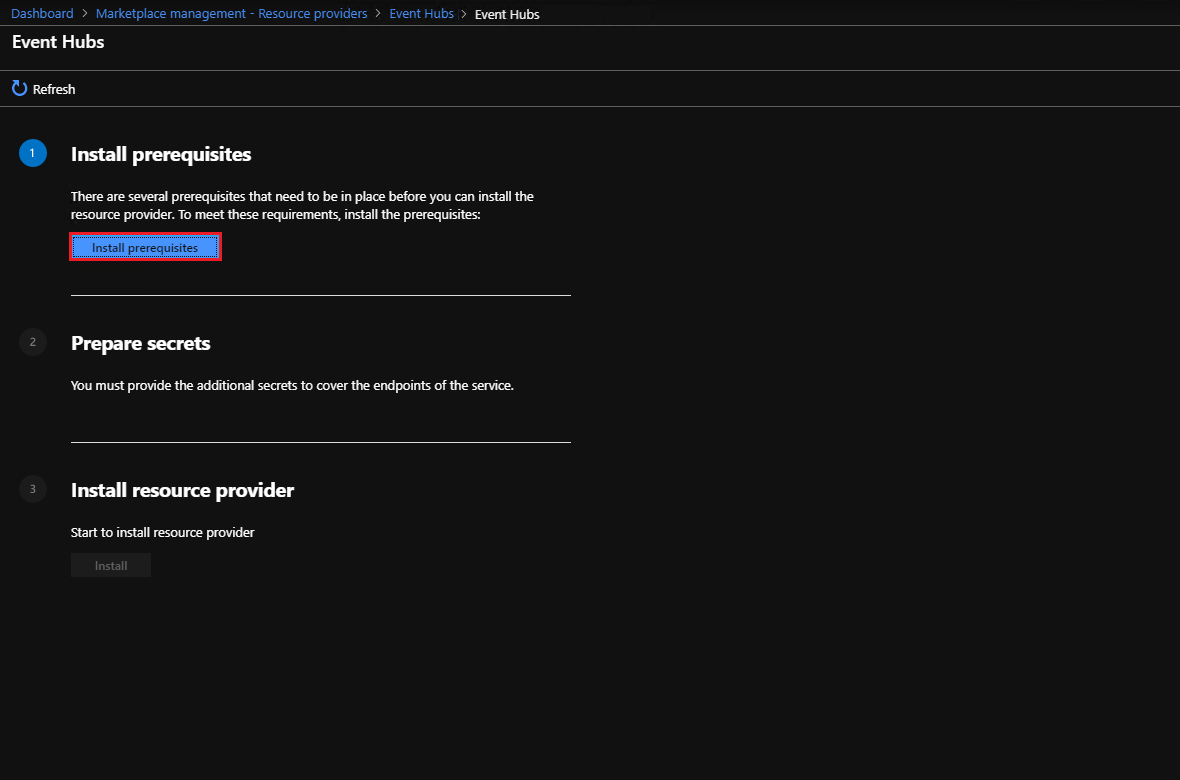
필수 구성 요소가 설치될 때까지 기다립니다. 다음 단계로 진행하기 전에 필수 구성 요소 설치 옆에 녹색 확인 표시가 표시되어야 합니다.
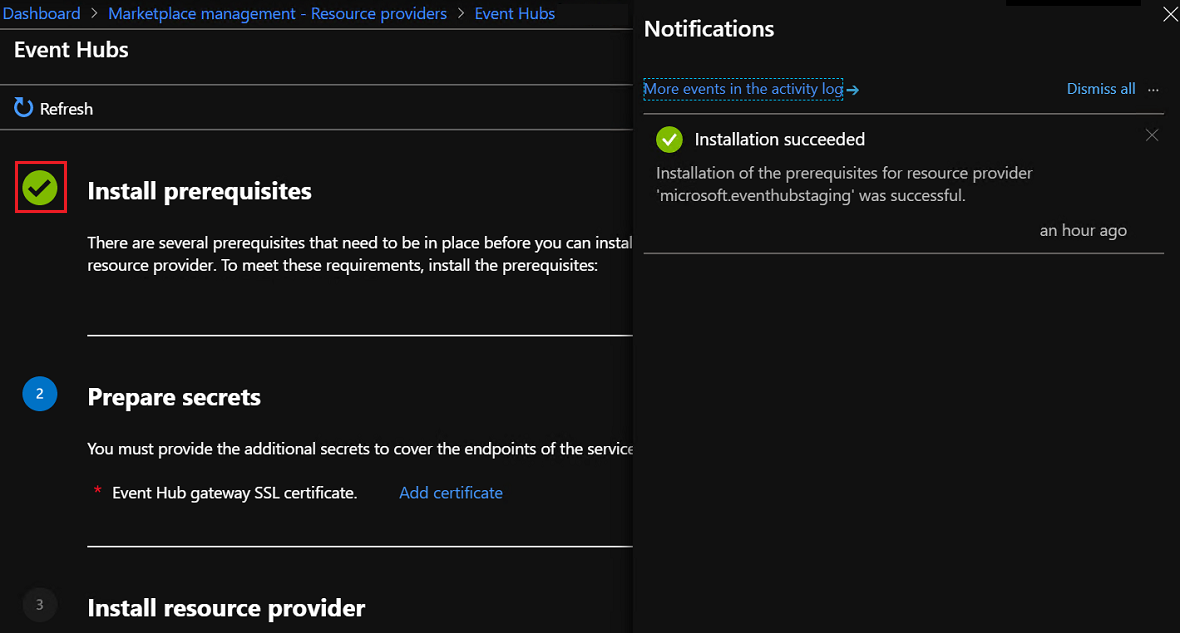
비밀 준비
아래는 2입니다. 비밀 준비 단계를 선택하고 인증서 추가를 선택하면 인증서 추가 패널이 나타납니다.
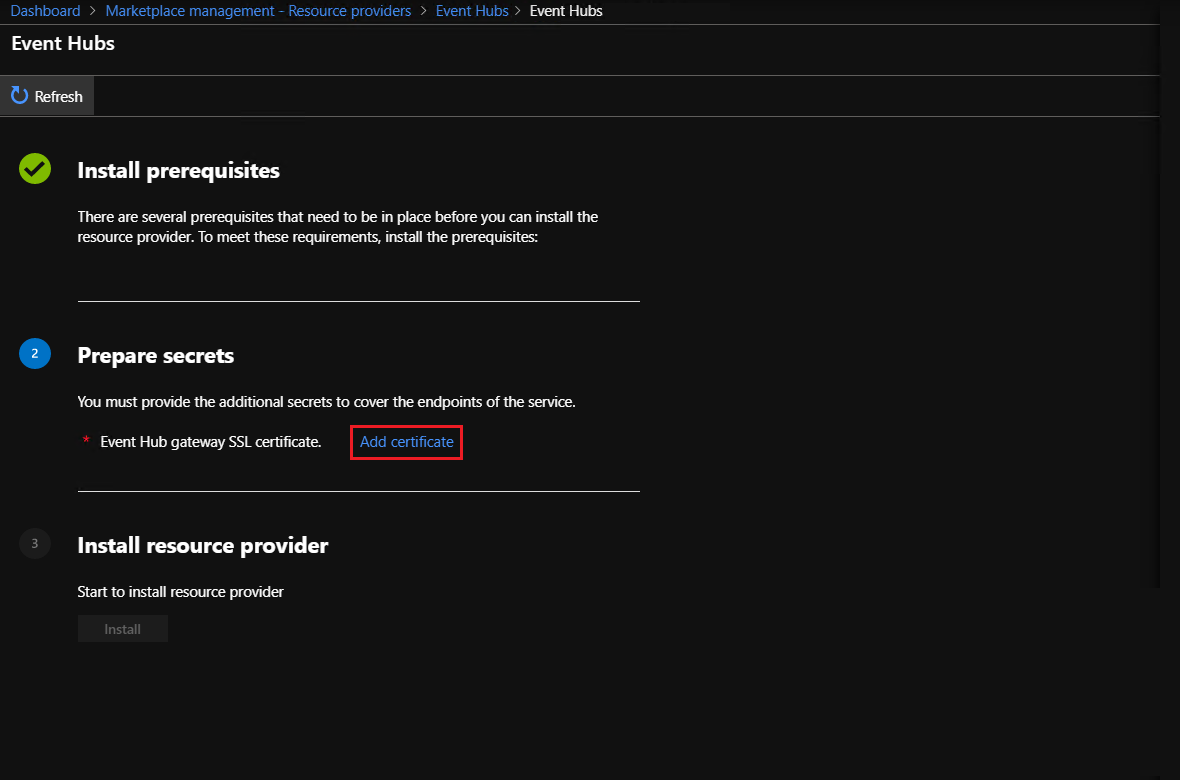
인증서 추가에서 찾아보기 단추를 선택합니다(인증서 파일 이름 필드 바로 오른쪽에 있음).
필수 구성 요소를 완료할 때 구매한 .pfx 인증서 파일을 선택합니다. 자세한 내용은 설치 필수 구성 요소를 참조하세요.
Event Hubs SSL 인증서에 대한 보안 문자열을 만들기 위해 제공한 암호를 입력합니다. 그런 다음, 추가를 선택합니다.
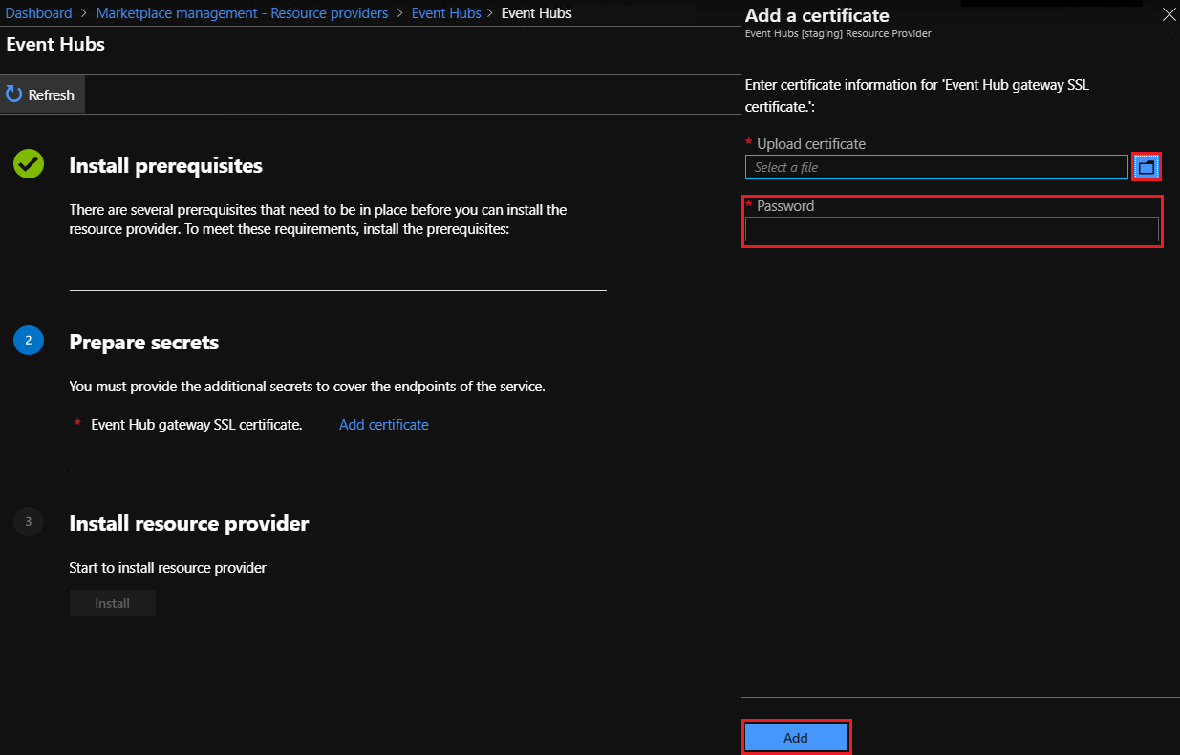
리소스 공급자 설치
인증서 설치가 성공하면 다음 단계를 진행하기 전에 비밀 준비 옆에 녹색 확인 표시가 표시됩니다. 이제 3 리소스 공급자 설치 옆의 설치 단추를 선택합니다.
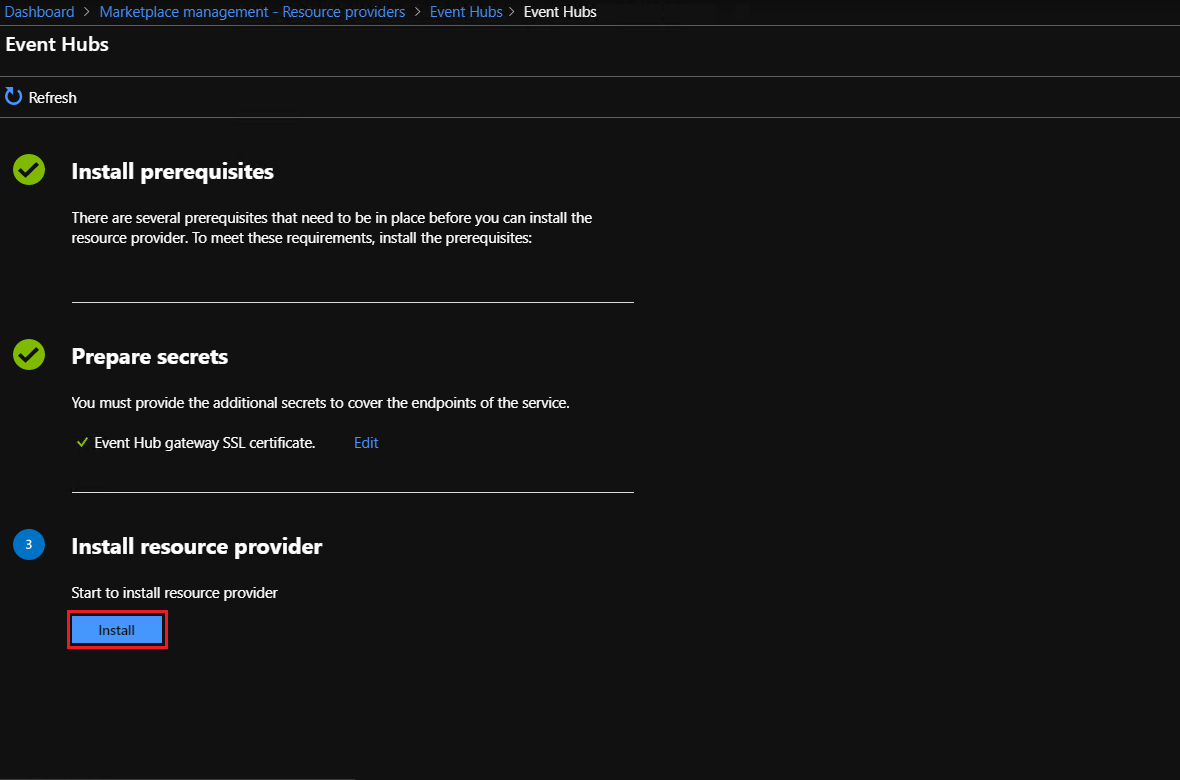
설치 완료 알림이 표시될 때까지 기다립니다. 이 프로세스는 일반적으로 Azure Stack Hub 유형에 따라 1시간 이상이 걸립니다.

Marketplace 관리, 리소스 공급자 페이지로 돌아가서 Event Hubs 설치가 성공했는지 확인합니다. Event Hubs 상태가 "설치됨"으로 표시되어야 합니다.
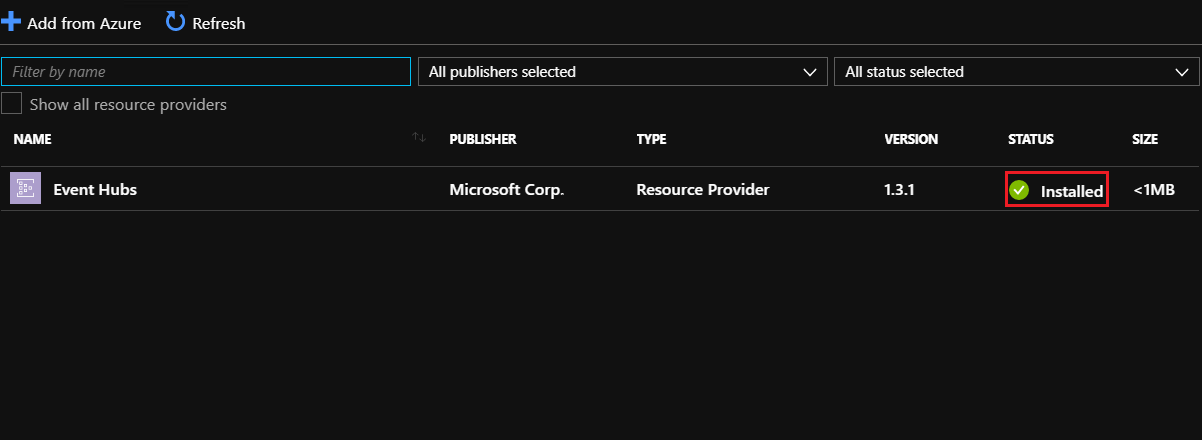
다음 단계
사용자가 Event Hubs 리소스를 배포하려면 먼저 하나 이상의 계획, 제안 및 구독을 만들어야 합니다.
- 서비스를 처음 제공하는 경우 사용자에게 서비스 제공 자습서부터 시작합니다. 그런 다음, 다음 자습서인 서비스 제품 테스트를 계속 진행합니다.
- 서비스 제공 개념에 익숙해지면 Event Hubs 리소스 공급자를 포함하는 제품 및 계획을 만듭니다. 그런 다음 사용자에 대한 구독을 만들거나 사용자가 직접 만들 수 있도록 제품 정보를 제공합니다. 참고로 서비스, 계획, 제안, 구독 개요 아래의 일련의 문서를 따를 수도 있습니다.
업데이트를 검사 Azure Stack Hub에서 Event Hubs를 업데이트하는 방법입니다.
리소스 공급자를 제거해야 하는 경우 Event Hubs 리소스 공급자 제거를 참조하세요.
사용자 환경에 대한 자세한 내용은 사용자 문서에서 Azure Stack Hub의 Event Hubs 개요 를 참조하세요.
피드백
출시 예정: 2024년 내내 콘텐츠에 대한 피드백 메커니즘으로 GitHub 문제를 단계적으로 폐지하고 이를 새로운 피드백 시스템으로 바꿀 예정입니다. 자세한 내용은 다음을 참조하세요. https://aka.ms/ContentUserFeedback
다음에 대한 사용자 의견 제출 및 보기
